Over Search Recipes Adware
Zoek recepten Adware is een type van infectie die u voortdurend aan advertenties blootstellen zal. Het wordt geadverteerd als een legitieme extensie die zal helpen bij het zoeken naar recepten in een eenvoudiger manier, maar in werkelijkheid wil het blootstellen van gebruikers om ladingen van advertenties. Goede recepten vinden is niet een moeilijke taak en je zeker niet nodig een dubieuze extensie voor het. Het is echter mogelijk dat u niet het willens en wetens heeft geïnstalleerd, en hoe het weten afvragen zich te krijgen in uw computer. Het kan zijn gekoppeld aan een soort van gratis programma dat u hebt geïnstalleerd. Dit wordt aangeduid als de software bundeling, en het is een populaire methode om uit te spreiden, adware, browser hijackers en andere soorten potentially unwanted programs (PUPs). U kunt ongewenste installaties vermijden als u programma’s, die we uitleggen hoe dit zullen te doen in de volgende sectie van dit artikel voor het correct installeren. 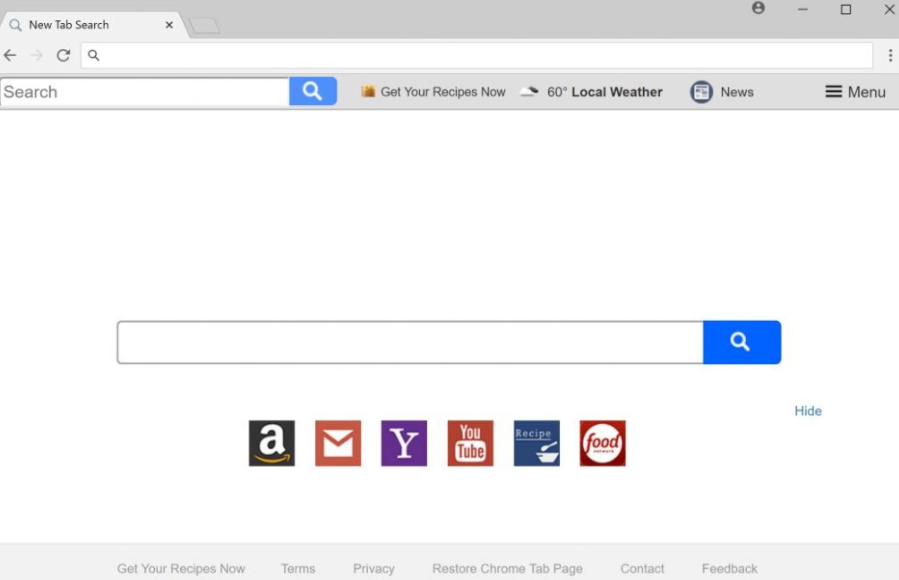
Search Recipes Adware is niet malware, noch is het bijzonder gevaarlijk zelf. Echter, terwijl dergelijke infecties over het algemeen vrij klein zijn, ze zijn niet onschadelijk ofwel. Adware wil maken van de inkomsten, en het doet dit door waarbij u kennismaakt met constante advertenties. Deze advertenties zijn het belangrijkste probleem. Hun veiligheid is niet ingeschakeld, wat betekent dat zij gemakkelijk zou kunnen leiden u naar oplichting of malware. Het kan moeilijk zijn om onderscheid tussen adware advertenties en legitieme ones, dus het best zou als je ze vermeden helemaal terwijl adware is geïnstalleerd.
De adware wordt weergegeven onder uw extensies Google Chrome zodat u gemakkelijk controleren kunt of u geïnstalleerd hebt. Het logo wordt ook weergegeven op de werkbalk aan de rechterkant. U kan ook voortdurend worden omgeleid naar de zoekmachine. Als u merkt dat het geïnstalleerd, maar geen herinnering hebben van de oprichting ervan, moet u de Search Recipes Adware verwijderen.
Hoe wordt de adware geïnstalleerd?
De uitbreiding is beschikbaar op de Google Chrome-store, maar het is twijfelachtig dat u struikelde over het onder alle andere koken-gerelateerde extensies. Het heeft ook geen recensies en geen classificaties, waardoor het een risicovolle extensie als u niet wat weet te verwachten.
Het is waarschijnlijker dat u hebt geïnstalleerd deze per ongeluk bij het opzetten van een soort van freeware. Gratis programma’s hebben vaak iets gehecht aan hen, waaronder adware, browser hijackers, enz. Deze gekoppelde items zijn gerechtigd te installeren naast de gratis programma’s, en uw toestemming niet nodig is. Als u voorkomen dat deze ongewenste installaties wilt, zul je aandacht te besteden aan hoe u freeware installeert en handmatig te voorkomen dat toegevoegde aanbiedingen installeren. Wanneer u programma’s installeert, is het belangrijk om het proces te volgen. Het belangrijkste ding dat u moet doen is echter kiezen voor Geavanceerd (aangepaste) instellingen. Deze instellingen zullen de toegevoegde items zichtbaar maken. Zodra u krijgt een lijst van wat is toegevoegd, hoeft u alleen te deselecteren van de vakken. Nadat u dat hebt gedaan, kunt u doorgaan met het installeren van het programma.
Wat doet het?
De adware wordt weergegeven onder uw andere Google Chrome-extensies, dus het is vrij merkbaar. Het kan ook uw browser instellingen wijzigen zodanig dat uw zoekopdrachten worden omgeleid naar haar gepromoveerde zoekmachine. Je moet voorzichtig zijn met zoekresultaten die zijn gegenereerd door twijfelachtige zoekmachines, zoals zij koppelingen naar dubieuze websites bevatten kunnen. Wat lijkt misschien een relevante zoekresultaat kunnen leiden tot malware-geteisterde of zwendel van websites. U ziet ook een toename van de advertenties. Pop-ups, omleidingen, etc. zal willekeurig verschijnen als uw bladeren. Net als bij zoekmachines moet u voorzichtig zijn met advertenties zo goed. Adware gegenereerd advertenties zijn zeker niet betrouwbaar, dus wees sceptisch over elke één die je tegenkomt.
U kan worden aangeboden om te downloaden software of updates, maar worden sceptisch over deze aanbiedingen. Advertenties zijn niet een betrouwbare bron voor downloads, zodat u nooit iets van hen downloaden moet. Als u een programma aangeboden en het lijkt nuttig, onderzoek het en als het uitcheckt, downloaden van legitieme bronnen. Nooit advertenties.
Het is belangrijk om te lezen het privacybeleid van extensies om erachter te komen wat voor soort informatie die ze verzamelen, hoe ze bewaren en met wie zij het met delen. Als je leest de Search Recipes’s, zou u merken dat het verzamelt persoonlijke informatie, zogenaamd voor “detectie en fraude detection purposes”. Ze kunnen ook uw gegevens delen met derden. Aangezien het is niet echt een betrouwbare extensie, moet het hebben van elk soort informatie over u niet iets wat die je wilt.
Als u op zoek bent naar extensies die kunnen u vinden van recepten, zijn er veel betrouwbaarder uitbreidingen daar. En als u het niet installeert, dient u zeker Search Recipes Adware verwijderen.
Search Recipes Adware verwijderen
Als u de beslissing om te verwijderen Search Recipes Adware hebt gemaakt, kunt u dit handmatig doen. Als u over waar twijfelt te beginnen, u bent welkom bij gebruik de hieronder verstrekte instructies om u te helpen. Anders, kunt u anti-spyware software voor het verwijderen van de Search Recipes Adware.
Offers
Removal Tool downloadento scan for Search Recipes AdwareUse our recommended removal tool to scan for Search Recipes Adware. Trial version of provides detection of computer threats like Search Recipes Adware and assists in its removal for FREE. You can delete detected registry entries, files and processes yourself or purchase a full version.
More information about SpyWarrior and Uninstall Instructions. Please review SpyWarrior EULA and Privacy Policy. SpyWarrior scanner is free. If it detects a malware, purchase its full version to remove it.

WiperSoft Beoordeling WiperSoft is een veiligheidshulpmiddel dat real-time beveiliging van potentiële bedreigingen biedt. Tegenwoordig veel gebruikers geneigd om de vrije software van de download va ...
Downloaden|meer


Is MacKeeper een virus?MacKeeper is niet een virus, noch is het een oplichterij. Hoewel er verschillende meningen over het programma op het Internet, een lot van de mensen die zo berucht haten het pro ...
Downloaden|meer


Terwijl de makers van MalwareBytes anti-malware niet in deze business voor lange tijd zijn, make-up ze voor het met hun enthousiaste aanpak. Statistiek van dergelijke websites zoals CNET toont dat dez ...
Downloaden|meer
Quick Menu
stap 1. Uninstall Search Recipes Adware en gerelateerde programma's.
Search Recipes Adware verwijderen uit Windows 8
Rechtsklik op de achtergrond van het Metro UI-menu en selecteer Alle Apps. Klik in het Apps menu op Configuratiescherm en ga dan naar De-installeer een programma. Navigeer naar het programma dat u wilt verwijderen, rechtsklik erop en selecteer De-installeren.


Search Recipes Adware verwijderen uit Windows 7
Klik op Start → Control Panel → Programs and Features → Uninstall a program.


Het verwijderen Search Recipes Adware van Windows XP:
Klik op Start → Settings → Control Panel. Zoek en klik op → Add or Remove Programs.


Search Recipes Adware verwijderen van Mac OS X
Klik op Go knoop aan de bovenkant verlaten van het scherm en selecteer toepassingen. Selecteer toepassingenmap en zoekt Search Recipes Adware of andere verdachte software. Nu de rechter muisknop op elk van deze vermeldingen en selecteer verplaatsen naar prullenmand, dan rechts klik op het prullenbak-pictogram en selecteer Leeg prullenmand.


stap 2. Search Recipes Adware verwijderen uit uw browsers
Beëindigen van de ongewenste uitbreidingen van Internet Explorer
- Start IE, druk gelijktijdig op Alt+T en selecteer Beheer add-ons.


- Selecteer Werkbalken en Extensies (zoek ze op in het linker menu).


- Schakel de ongewenste extensie uit en selecteer dan Zoekmachines. Voeg een nieuwe toe en Verwijder de ongewenste zoekmachine. Klik Sluiten. Druk nogmaals Alt+X en selecteer Internetopties. Klik het tabblad Algemeen, wijzig/verwijder de URL van de homepagina en klik OK.
Introductiepagina van Internet Explorer wijzigen als het is gewijzigd door een virus:
- Tryk igen på Alt+T, og vælg Internetindstillinger.


- Klik på fanen Generelt, ændr/slet URL'en for startsiden, og klik på OK.


Uw browser opnieuw instellen
- Druk Alt+T. Selecteer Internetopties.


- Open het tabblad Geavanceerd. Klik Herstellen.


- Vink het vakje aan.


- Klik Herinstellen en klik dan Sluiten.


- Als je kan niet opnieuw instellen van uw browsers, gebruiken een gerenommeerde anti-malware en scan de hele computer mee.
Wissen Search Recipes Adware van Google Chrome
- Start Chrome, druk gelijktijdig op Alt+F en selecteer dan Instellingen.


- Klik Extensies.


- Navigeer naar de ongewenste plug-in, klik op de prullenmand en selecteer Verwijderen.


- Als u niet zeker welke extensies bent moet verwijderen, kunt u ze tijdelijk uitschakelen.


Google Chrome startpagina en standaard zoekmachine's resetten indien ze het was kaper door virus
- Åbn Chrome, tryk Alt+F, og klik på Indstillinger.


- Gå til Ved start, markér Åbn en bestemt side eller en række sider og klik på Vælg sider.


- Find URL'en til den uønskede søgemaskine, ændr/slet den og klik på OK.


- Klik på knappen Administrér søgemaskiner under Søg. Vælg (eller tilføj og vælg) en ny søgemaskine, og klik på Gør til standard. Find URL'en for den søgemaskine du ønsker at fjerne, og klik X. Klik herefter Udført.




Uw browser opnieuw instellen
- Als de browser nog steeds niet zoals u dat wilt werkt, kunt u de instellingen herstellen.
- Druk Alt+F. Selecteer Instellingen.


- Druk op de Reset-knop aan het einde van de pagina.


- Tik één meer tijd op Reset-knop in het bevestigingsvenster.


- Als u niet de instellingen herstellen, koop een legitieme anti-malware en scan uw PC.
Search Recipes Adware verwijderen vanuit Mozilla Firefox
- Druk gelijktijdig Ctrl+Shift+A om de Add-ons Beheerder te openen in een nieuw tabblad.


- Klik Extensies, zoek de ongewenste plug-in en klik Verwijderen of Uitschakelen.


Mozilla Firefox homepage als het is gewijzigd door virus wijzigen
- Åbn Firefox, klik på Alt+T, og vælg Indstillinger.


- Klik på fanen Generelt, ændr/slet URL'en for startsiden, og klik på OK. Gå til Firefox-søgefeltet, øverst i højre hjørne. Klik på ikonet søgeudbyder, og vælg Administrer søgemaskiner. Fjern den uønskede søgemaskine, og vælg/tilføj en ny.


- Druk op OK om deze wijzigingen op te slaan.
Uw browser opnieuw instellen
- Druk Alt+H.


- Klik Informatie Probleemoplossen.


- Klik Firefox Herinstellen - > Firefox Herinstellen.


- Klik Voltooien.


- Bent u niet in staat om te resetten van Mozilla Firefox, scan uw hele computer met een betrouwbare anti-malware.
Verwijderen Search Recipes Adware vanuit Safari (Mac OS X)
- Het menu te openen.
- Kies Voorkeuren.


- Ga naar het tabblad uitbreidingen.


- Tik op de knop verwijderen naast de ongewenste Search Recipes Adware en te ontdoen van alle andere onbekende waarden als goed. Als u of de uitbreiding twijfelt of niet betrouwbaar is, simpelweg ontketenen naar de vogelhuisje inschakelen om het tijdelijk uitschakelen.
- Start opnieuw op Safari.
Uw browser opnieuw instellen
- Tik op het menupictogram en kies Safari opnieuw instellen.


- Kies de opties die u wilt naar reset (vaak alle van hen zijn voorgeselecteerd) en druk op Reset.


- Als de browser, kunt u niet herstellen, scan uw hele PC met een authentiek malware removal-software.
Site Disclaimer
2-remove-virus.com is not sponsored, owned, affiliated, or linked to malware developers or distributors that are referenced in this article. The article does not promote or endorse any type of malware. We aim at providing useful information that will help computer users to detect and eliminate the unwanted malicious programs from their computers. This can be done manually by following the instructions presented in the article or automatically by implementing the suggested anti-malware tools.
The article is only meant to be used for educational purposes. If you follow the instructions given in the article, you agree to be contracted by the disclaimer. We do not guarantee that the artcile will present you with a solution that removes the malign threats completely. Malware changes constantly, which is why, in some cases, it may be difficult to clean the computer fully by using only the manual removal instructions.
